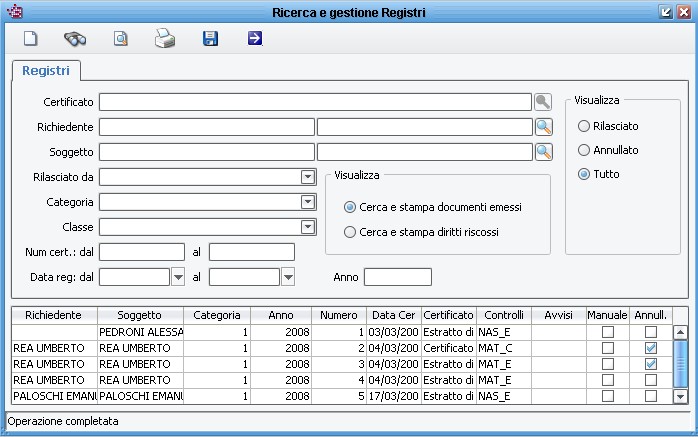Differenze tra le versioni di "Ricerca e gestione registri"
Jump to navigation
Jump to search
imported>Cbodini |
imported>Cbodini m |
||
| Riga 7: | Riga 7: | ||
La ricerca può essere effettuata per: | La ricerca può essere effettuata per: | ||
* '''nome del certificato''': ad esempio, inserendo ''residenza'' verrà visualizzato un elenco di certificati che contengono questa parola, quindi scegliere dall'elenco quello desiderato e confermare con [[Immagine:ok.jpg]]; | * '''nome del certificato''': ad esempio, inserendo ''residenza'' verrà visualizzato un elenco di certificati che contengono questa parola, quindi scegliere dall'elenco quello desiderato e confermare con [[Immagine:ok.jpg]]; | ||
* '''dati richiedente''': inserire in ordine il cognome e il nome del richiedente e | * '''dati richiedente''': inserire in ordine il cognome e il nome del richiedente e premere ''INVIO'' oppure premere su [[Immagine:lente.jpg]]; | ||
* '''dati soggetto''': inserire in ordine il cognome e il nome del soggetto e | * '''dati soggetto''': inserire in ordine il cognome e il nome del soggetto e premere ''INVIO'' oppure premere su [[Immagine:lente.jpg]]; | ||
* '''rilasciato da''': selezionare la persona che ha rilasciato il certificato; | * '''rilasciato da''': selezionare la persona che ha rilasciato il certificato; | ||
* '''categoria''': certificati, carte di identità o varie | * '''categoria''': certificati, carte di identità o varie | ||
Versione delle 18:19, 27 mar 2008
Questa funzione permette di gestire il registro di tutti i certificati rilasciati con i relativi diritti:
La ricerca può essere effettuata per:
- nome del certificato: ad esempio, inserendo residenza verrà visualizzato un elenco di certificati che contengono questa parola, quindi scegliere dall'elenco quello desiderato e confermare con
 ;
; - dati richiedente: inserire in ordine il cognome e il nome del richiedente e premere INVIO oppure premere su
 ;
; - dati soggetto: inserire in ordine il cognome e il nome del soggetto e premere INVIO oppure premere su
 ;
; - rilasciato da: selezionare la persona che ha rilasciato il certificato;
- categoria: certificati, carte di identità o varie
- classe del certificato: anagrafe, stato civile, elettorale, etc.;
- num cert. : indicare l’intervallo di numeri progressivi di certificato da visualizzare;
- data reg. : indicare l’intervallo di date di emissione (utile quando si vuole sapere quali certificati sono stati emessi in un determinato intervallo di tempo);
- anno: anno di emissione dei certificati.
Per avviare la ricerca premere ![]() .
.
E’ possibile annullare i diritti riscossi spuntando la casella “Annullato” in corrispondenza delle relative righe e premendo ![]() per memorizzare.
per memorizzare.
Attenzione: se si annulla un certificato, tale operazione è irreversibile.
Per stampare il registro premere ![]() : è prevista una stampa denominata "Riepilogo certificati" e una denominata "Riepilogo analitico certificati", che riporta il dettaglio dei certificati emessi.
: è prevista una stampa denominata "Riepilogo certificati" e una denominata "Riepilogo analitico certificati", che riporta il dettaglio dei certificati emessi.